Jeg skrev dette indlæg, fordi det måske ikke umiddelbart er tydeligt, hvordan du finder SQL Server Agent-jobbene i Azure Data Studio, når du har installeret SQL Server Agent-udvidelsen.
I SSMS kan SQL Server Agenten være svær at gå glip af, men i Azure Data Studio kan den være svær at finde!
Eller måske er du ikke engang klar over, at du har brug for forlængelsen, og du søger måske efter job, der simpelthen ikke kan findes.
Sådan finder du SQL Server Agent-jobbene i Azure Data Studio.
Installer SQL Server Agent-udvidelsen
Som standard giver Azure Data Studio ikke adgang til SQL Server Agent-job. Du skal installere SQL Server Agent-udvidelsen, før du kan få adgang til nogen opgaver på serveren.
Hvis du ikke allerede har udvidelsen, skal du se Installer SQL Server Agent-udvidelsen på Azure Data Studio. Denne artikel viser dig også, hvordan du finder jobs, når du har installeret det, så du behøver sandsynligvis ikke at afslutte denne artikel, hvis du besøger det link.
Find SQL Server Agent Job
Forudsat at du har installeret SQL Server Agent-udvidelsen, kan du finde jobs fra Administrer fanen på den server, hvor jobs er placeret.
Når du har serverne vist i venstre rude, skal du højreklikke på serverens navn for at få den kontekstuelle menu frem:
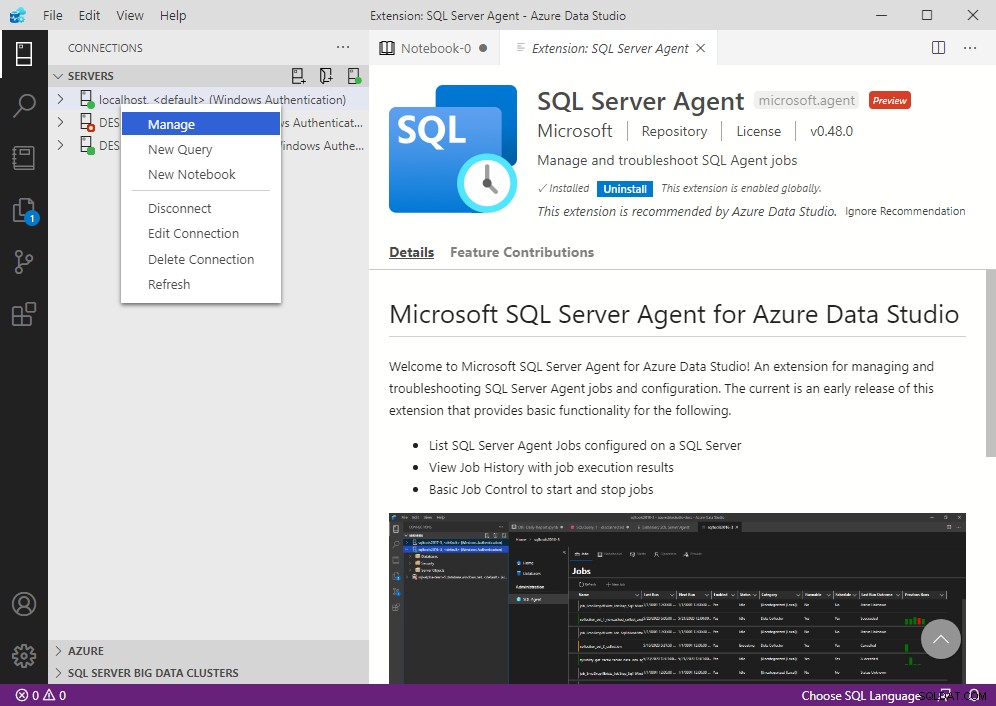
Klik på Administrer i menuen .
Det åbner ledelsens Hjem skærm for serveren:
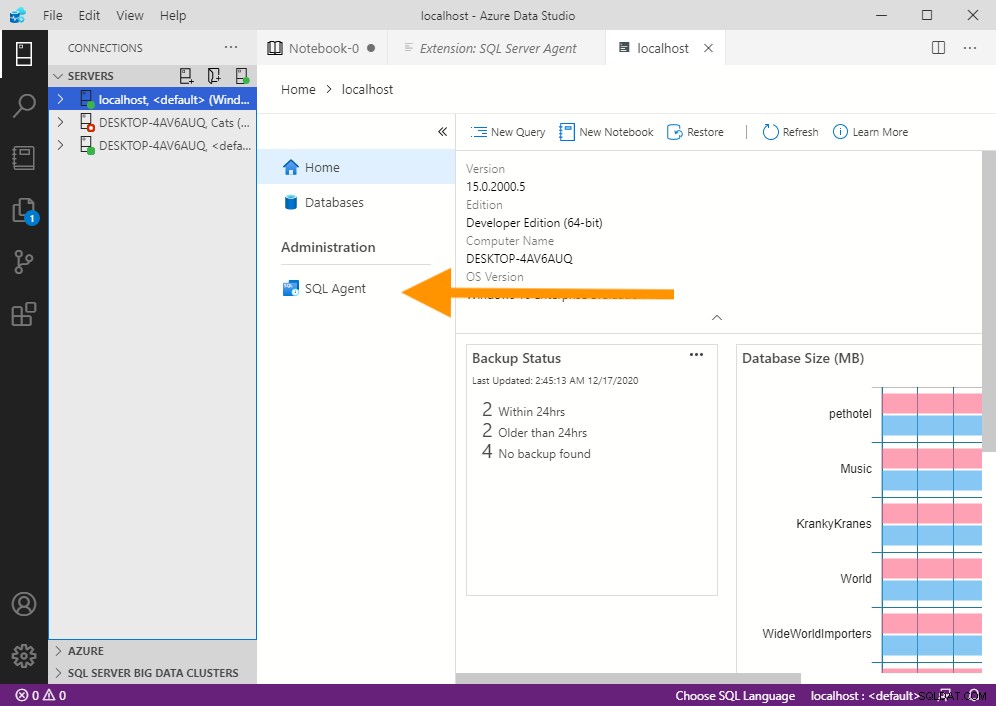
Du skulle nu være i stand til at se SQL-agenten mulighed.
Klik på SQL Agent .
Dette åbner skærmbilledet SQL Server Agent, hvor du kan se en liste over SQL Server Agent-job på serveren:

Herfra kan du oprette nye job, redigere eksisterende, slette dem, se jobhistorik osv.
Bemærk, at du også kan bruge T-SQL til at arbejde med SQL Server Agent-job. For eksempel kan du returnere en liste over job, oprette nye job, tilføje nye trin til et job, samt stort set alt andet du kan gøre via GUI.
